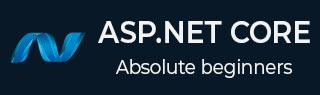
- ASP.NET Core 教程
- ASP.NET Core - 首页
- ASP.NET Core - 概述
- ASP.NET Core - 环境设置
- ASP.NET Core - 新建项目
- ASP.NET Core - 项目布局
- ASP.NET Core - Project.Json
- ASP.NET Core - 配置
- ASP.NET Core - 中间件
- ASP.NET Core - 异常
- ASP.NET Core - 静态文件
- ASP.NET Core - 设置 MVC
- ASP.NET Core - MVC 设计模式
- ASP.NET Core - 路由
- ASP.NET Core - 属性路由
- ASP.NET Core - 操作结果
- ASP.NET Core - 视图
- 设置 Entity Framework
- ASP.NET Core - DBContext
- ASP.NET Core - Razor 布局视图
- ASP.NET Core - Razor 视图启动
- ASP.NET Core - Razor 视图导入
- ASP.NET Core - Razor 标签助手
- ASP.NET Core - Razor 编辑表单
- ASP.NET Core - 身份概述
- ASP.NET Core - 授权属性
- 身份配置
- ASP.NET Core - 身份迁移
- ASP.NET Core - 用户注册
- ASP.NET Core - 创建用户
- ASP.NET Core - 登录和注销
- ASP.NET Core 有用资源
- ASP.NET Core - 快速指南
- ASP.NET Core - 有用资源
- ASP.NET Core - 讨论
ASP.NET Core - 环境设置
ASP.NET Core 是 ASP.NET 的重大重新设计。本主题介绍了 ASP.NET Core 中的新概念,并解释了它们如何帮助您开发现代 Web 应用程序。
要在应用程序中使用 ASP.NET Core,系统中必须安装以下内容:
- Microsoft Visual Studio 2015
- Microsoft .NET Core 1.0.0 - VS 2015 工具预览版 2
Microsoft 提供 Visual Studio 的免费版本,其中还包含 SQL Server,您可以从 www.visualstudio.com/en-us/downloads/downloadvisual-studio-vs.aspx 下载,并且可以从 https://go.microsoft.com/fwlink/?LinkId=817245. 下载 Microsoft .NET Core 1.0.0 - VS 2015 工具预览版 2。
Microsoft Visual Studio 2015 的安装
现在让我们了解安装过程涉及的步骤:
步骤 1 - 下载完成后,运行安装程序。将显示以下对话框。
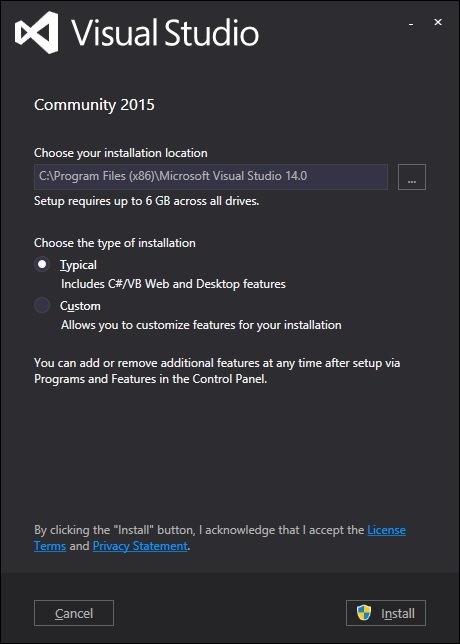
步骤 2 - 单击上图中的“安装”按钮。然后安装过程将开始。
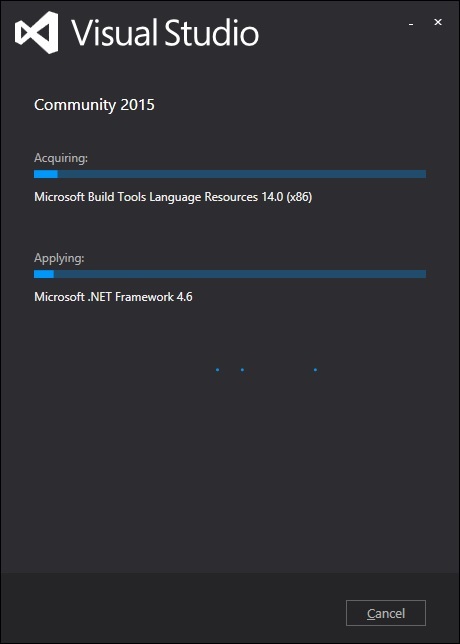
步骤 3 - 安装过程成功完成后,您将看到以下对话框。
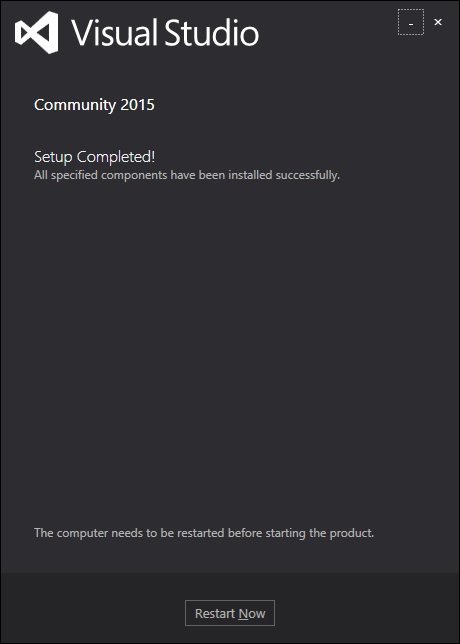
步骤 4 - 关闭此对话框,并在需要时重新启动计算机。
步骤 5 - 从“开始”菜单打开 Visual Studio。这将打开以下对话框,第一次打开时需要一些时间(仅用于准备)。
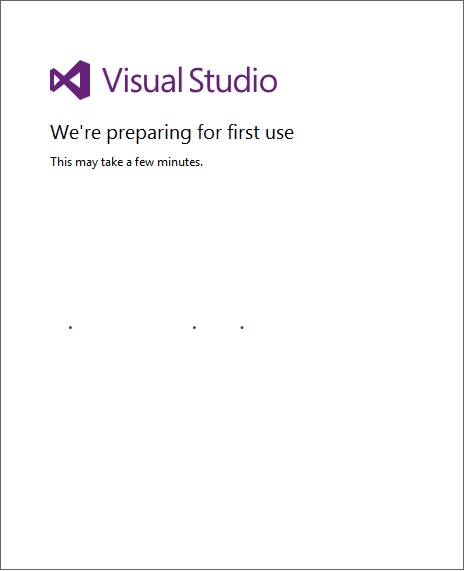
步骤 6 - 现在您将看到 Visual Studio 的主窗口。

步骤 7 - 安装 Visual Studio 后,关闭 Visual Studio 并启动 Microsoft .NET Core 1.0.0 - VS 2015 工具预览版 2。
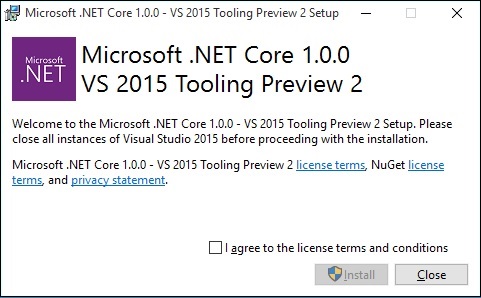
步骤 8 - 选中复选框并单击“安装”。
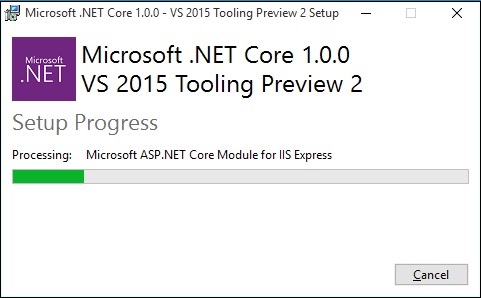
步骤 9 - 安装完成后,您将看到以下消息。
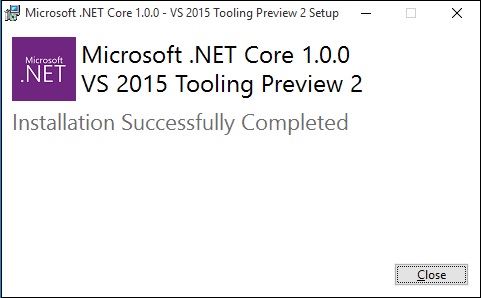
步骤 10 - 现在您可以使用 ASP.NET Core 启动您的应用程序了。
广告